ドスパラで販売中のゲーミングPC、GALLERIA RM5R-R46-Wをお借りしました。
機材貸出元:株式会社サードウェーブ
先日発売となった白いケースを採用し、Ryzen 5 7500FとRTX 4060を搭載した定番ミドルスペックモデル。
既存のケースと何が変わったのか、性能面はもちろん課題点まで詳しくチェックしました。
GALLERIA RM5R-R46-Wの概要

GALLERIA RM5R-R46-Wがどういったパソコンなのか、特徴を整理すると以下の通り。
ホワイトケース&RGBファンを搭載
人気ゲームをサクサク快適にプレイ
PC1台でVTuberとして活動も可能
拡張性に優れたコンパクトなケース
USB Type-Cポートがひとつもない
高負荷時はファンの回転音が大きめ
基本的なスペックからケースの構造、実際に人気ゲームを動かして計測したフレームレートまで、順に詳しくご説明します。
スペック
今回お借りしたモデルの基本スペックは以下の通り。
| OS | Windows 11 Home 64ビット |
|---|---|
| CPU | Ryzen 5 7500F |
| GPU | GeForce RTX 4060 |
| メモリ | DDR5-4800 16GB(8GBx2) |
| ストレージ | 500GB NVMe SSD Gen4 |
| 販売価格 | 168,280円 ※2024年10月1日時点の価格です ※消費税・送料込(離島除く) |
CPUとGPUの細かい情報を知りたい方は、こちらをご覧ください。
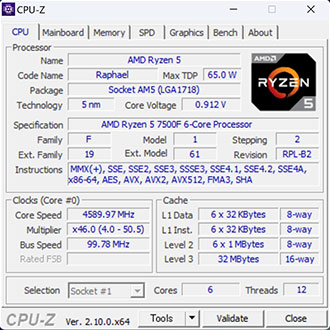
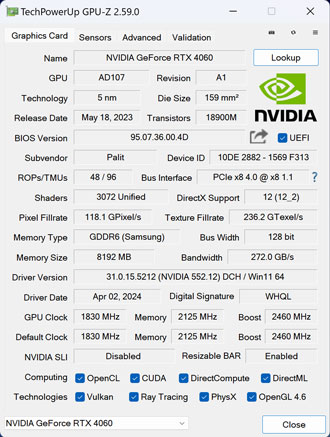
もう少し予算を出せるなら、ストレージは1TBに増設しておくのがおすすめです。
動画編集などの用途でもPCを活用するなら、メモリも32GBに増設しておくと長く快適に使える可能性が高いです。
パソコンの仕様および価格は時期によって変動します。最新情報は必ず公式サイトでご確認ください。
ケース外観

ケースはMicro-ATX規格のミニタワーで、両側面と入出力端子のパネルが銀色から白に変わりました。
マットな質感のホワイトで、写真の撮り方によっては銀色っぽく見えてしまうかもしれません。
構造自体は既存のSKMケースと同じです。
せっかくならフロントパネルも白で統一してほしかった気もします。

正面から見て左側には、中身の見えるアクリルパネルを標準搭載。
寸法は高さが約425mm、奥行きが約440mm、横幅が約220mm。
ゲーミングPCとしては比較的コンパクト。
仕様上の重量は約14kgと見た目以上に重たいため、パソコンを持ち上げるときは腰を痛めないように気をつけてください。

ケース天面は白ではなく、既存のケースと同じブラック。
ここも真っ白にはできなかったのでしょうか。

電源をONにすると、ケース前面と電源ボタンの周辺が青く発光。
前後のケースファンもRGBライティングに対応しています。

今までのGALLERIAと比べるとパネルの色のちがいがわかりやすいでしょうか。
ライティングの色を変えるには、BIOSの設定変更や専用ソフトウェアのインストールが必要。
ASRock製のマザーボードが採用されている場合、制御ソフトの「Polychrome RGB」をインストールすることで色の変更が可能です。
細かい設定方法や注意点は、ドスパラの公式サイトをご覧ください。
インターフェイス

ケース前面の主な入出力端子は以下の通り。
- 電源
- USB3.2 Gen1 Type-A ×4
- ヘッドホン
- マイク
USBポートが4つあると、ゲームパッドや外付けストレージなど、さまざまなものを接続できて便利。
コンソールパネルが斜めに設計されているため、パソコンを机の上下どちらに設置しても使いやすいです。

- USB 2.0 ×2
- USB 3.2 Gen1 Type-A ×2
- 有線LANポート(1Gb)
- DisplayPort ×3
- HDMI ×1
背面側の入出力端子はやや控えめ。
マウスやキーボードなど、たくさんのデバイスをつなげたい方はUSBポートが足らなくなる可能性があります。

Type-Cのポートはひとつもなく、標準仕様では無線でインターネットにつなげられません。
ご家庭の都合で有線接続ができない方は注文時のカスタマイズで無線LANを追加するか、外付けタイプの無線LANアダプターを用意するなど、事前に対策を考えておきましょう。
ケース内部


ケース内部が黒いこともあり、白いケースファンのケーブルがやや目立ちます。
最近は見かけることが少なくなった5インチベイを搭載しているのもGALLERIAの特徴。
必要な方は注文時のカスタマイズで光学ドライブを増設できます。


140mmの白いRGBファンが前面と背面に1台ずつ。
注文時のカスタマイズで天面にもケースファンを搭載可能です。
搭載されるパーツは時期によって異なる場合があります。
マザーボード

マザーボードにはASRockのA620M TWを採用。
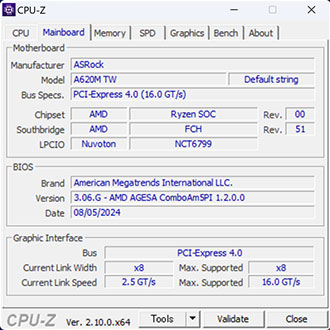
型番から察するに、サードウェーブ(ドスパラの運営会社)専売モデルと思われます。
価格を抑えたモデルのようですが、PCIeやM.2の空きスロットもあり、拡張性は必要十分といった印象です。

実際に試してはいませんが、内蔵型のキャプチャーボードなども搭載できそうです。
CPUクーラー

CPUクーラーはPCCooler製で、120mmファンのサイドフロータイプを採用。
国内で販売されている空冷クーラーとは異なるようで、BTO向けの製品でしょうか。
グラフィックカード

グラボはPalit製のシングルファンタイプ。
見た目で判断する限りGeForce RTX 4060 StormXと思われます。
補助電源は8ピン×1が接続されていました。
メモリ

メモリはヒートスプレッダ非搭載のシンプルなものが2枚。
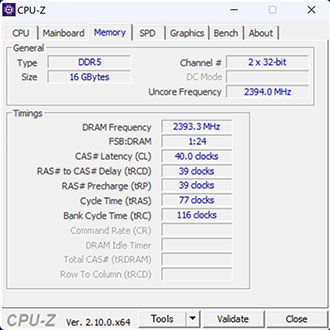
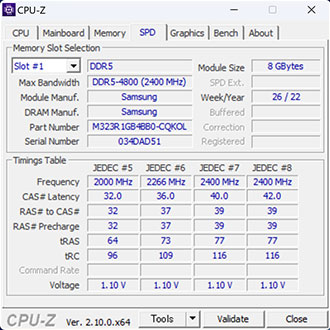
CPU-Zで読み取った情報によると、サムスン製のようです。
ゲームがメインなら16GBでメモリ不足を感じる場面は滅多にないものの、動画編集などで必要性を感じたら32GBに増設しても良いでしょう。
メモリスロットは2つのみで、4枚挿しには非対応です。
ストレージ

M.2 SSDには発熱を抑えるためのヒートシンクが搭載されていて、姿が見えません。
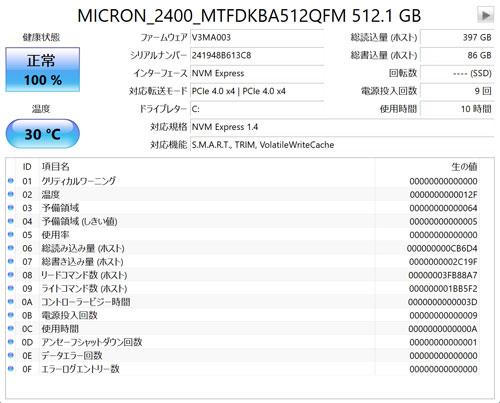
CrystalDiskInfoで読み取った情報によると、マイクロン製のようです。
標準仕様では500GBと容量が控えめなので、予算に余裕がある方は注文時に増設しておくことをおすすめします。


シャドウベイは2.5インチ×2、3.5インチ×2と必要十分。
購入後に自身でストレージを追加するのは少々大変なので、パソコンの扱いに慣れていない方は注文時にカスタマイズしたほうが無難です。
電源

電源は650W(80PLUS BRONZE)を搭載。
NVIDIAの公式サイトによると、RTX 4060搭載マシンの最小システム電力は550W。
容量不足は心配無用です。
GALLERIA RM5R-R46-Wの性能

ここからは各種ベンチマークソフトを使用して、搭載パーツの性能を数値化していきます。
いずれも素人が計測したデータなので、あくまで参考程度にお考えください。
CINEBENCH R23
筆者が計測したCINEBENCH R23のスコアを比較してみると以下の通り。
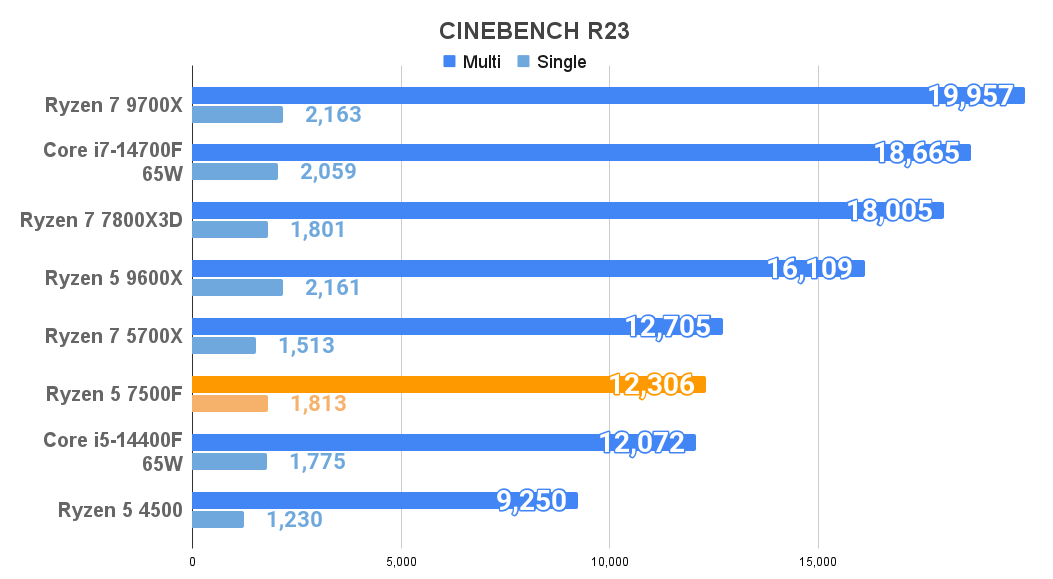
Ryzen 5 7500Fは国内では一般販売されておらず、ドスパラなど一部BTOメーカーのみ取り扱い中。
CPUの基本性能は14世代のCore i5を少し上回るくらい。
マルチコアのスコアはRyzen 7 5700Xに一歩届かずですが、ゲームに重要とされるシングルコアの性能では完全に逆転。
性能面ではハイスペックモデルに敵わないものの、ミドルクラスとしてはとてもバランスの良いCPUです。
3D Mark
Steel Nomadのスコアも過去のデータと比較しました。
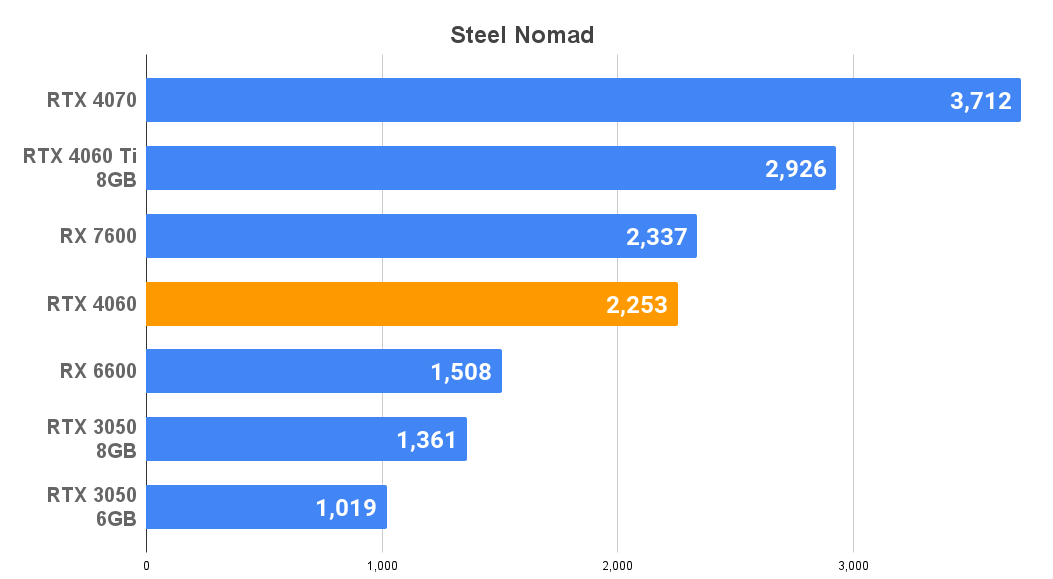
格安ゲーミングPCでよく見かけるRTX 3050 6GBと比べると、性能には大きな差があります。
重たいゲームでは画質調整が必須ですが、フルHD解像度で幅広いゲームをストレスなく楽しめる実力があります。
予算に余裕があるなら、RTX 4060 Tiへアップグレードするのもおすすめです。
Crystal Disk Mark
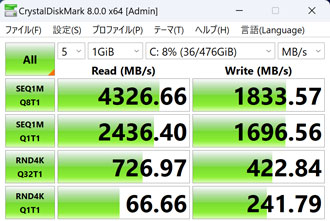
Gen4 SSDとしては控えめな転送速度です。
書き出しは速度が落ちているものの、体感できるほどの差はないため気にする必要はないでしょう。
転送速度にこだわるなら、注文時のカスタマイズでハイスペックモデルへの変更を検討してみてください。
一般的なSSD(SATA)やHDDと平均的な転送速度を比較すると、以下の通り。
| NVMe M.2 SSD (Gen 5) | 10,000MB/s |
|---|---|
| NVMe M.2 SSD (Gen 4) | 4,000~7,000MB/s |
| NVMe M.2 SSD (Gen 3) | 2,000~3,000MB/s |
| SSD(SATA) | 550MB/s |
| HDD | 120~160MB/s |
静音性
市販の騒音計(サンコー小型デジタル騒音計)を使用して、用途ごとの騒音を計測しました。
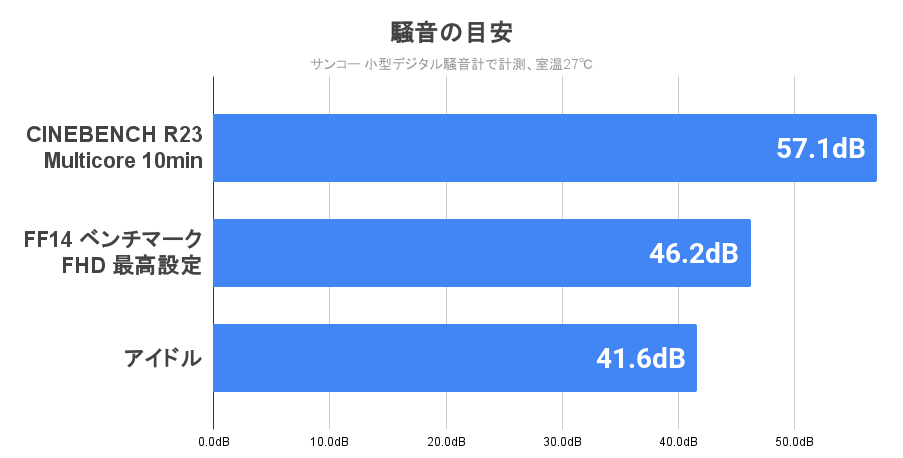
グラフにまとめた値はあくまで平均値で、ゲーム起動時など、CPUの負荷が高まると瞬間的に50dBを超える場面もありました。
イヤホンやヘッドホンなどをつけていればほとんど気になりませんが、静音にこだわる方は気になるかもしれません。
アイドル時(PCで何も動かしていない状態)もそよ風程度の音が常に発生していました。
筆者が使用している騒音計の目安は以下の通り。
| 60dB~ | 掃除機に匹敵するほどうるさい 遮音性の高いイヤホンやヘッドセットが必須 |
|---|---|
| 50~60dB | 大多数の人がうるさく感じる イヤホンやヘッドセットの使用が必須 |
| 45~50dB | ファンの音がやや気になりはじめる イヤホンやヘッドセットの使用を推奨 |
| 40~45dB | ファンの音は聞こえるが不快ではない スピーカーでもゲームはプレイ可能 |
| 38~40dB | PCに耳を近づけると音が聞こえる程度 スピーカーでも快適にプレイが可能 |
冷却性能
PCに負荷をかけたときの温度も確認しました。
いずれも計測時の室温は27度です。
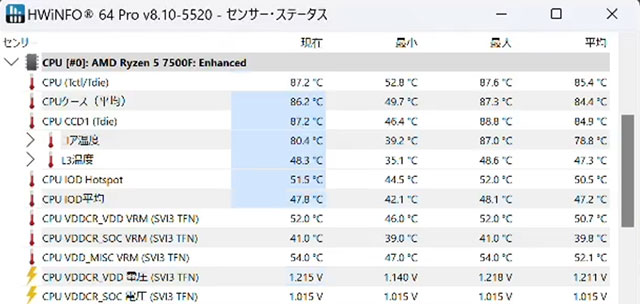
CINEBENCH計測中のCPU温度は、最大87度まで上昇。
キンキンに冷えているとは言えませんが、実際の用途でここまで強い負荷をかけ続けることは滅多にないため、実用上の問題はありません。

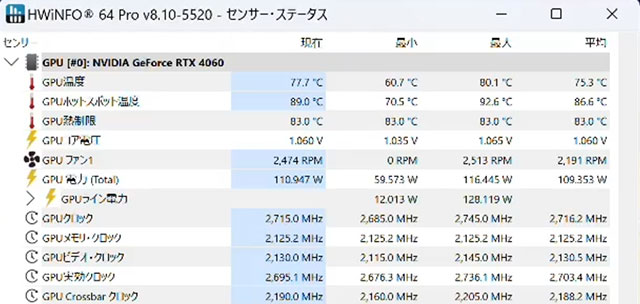
ゲーム起動中のCPU温度はおおむね60度前後で安定。
GPU温度は70度後半から80度あたりをうろついていました。
今回の貸出機はシングルファンのグラボが搭載されていたこともあり、どうしても温度は高くなりがちです。
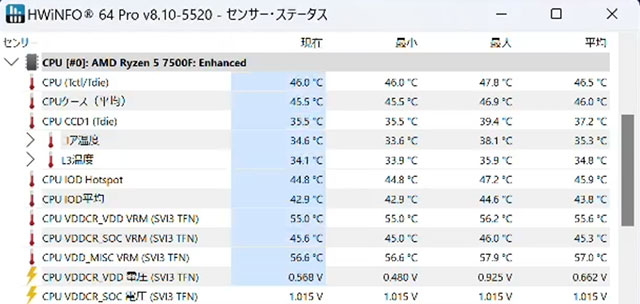
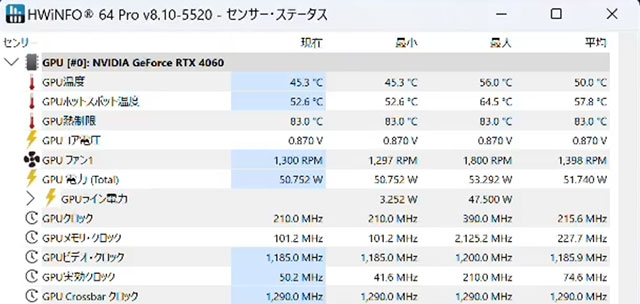
アイドル時のCPUとGPUはどちらも40度台で安定していました。
PCゲームのフレームレート検証

まずはFF14ベンチを解像度ごとに回してみました。
| フルHD | 15,758 非常に快適 |
|---|---|
| WQHD | 11,269 とても快適 |
| 4K | 9,607 快適 |
解像度を上げていくごとに評価がダウン。
4Kでもそれなりに動かせるかもしれませんが、サクサク快適にプレイしたいなら解像度はフルHDがおすすめです。
続いてMSIのAfterburnerを使用して、人気ゲームの平均フレームレートをフルHD解像度で計測しました。
フォートナイトはDirectX12とパフォーマンス、レンダリングモードごとに検証。
| 競技設定(DirectX12) | 238fps |
|---|---|
| 競技設定(パフォーマンス) | 322fps |
3D解像度と描画距離を最高、その他は最低まで落とした、いわゆる競技設定でプレイ。
パフォーマンスモードでは240fpsを下回ることがほとんどなく、大多数の方がサクサク快適に動かせるスペックです。
ただし、240fpsで張り付かせることにこだわるなら、ゲーム用途最強とも言われるRyzen 7 7800X3Dを選んだほうがよいでしょう。
| 低画質 | 286fps |
|---|
Apex Legendsは低画質なら平均値はおおむね240fpsを超えます。
近距離での戦闘時は200fpsを下回ることもありますが、プロゲーマーでもなければストレスを感じることはあまりないと思われます。
カジュアルにプレイする分には十分な性能です。
そのほかのゲームはすべて最高画質で検証した結果です。
| VALORANT | 429fps |
|---|---|
| Overwatch 2 | 236fps |
| ELDEN RING | 57fps |
| 黒神話:悟空 | 29fps |
| ゴーストオブツシマ | 114fps |
| Cyberpunk 2077 | 37fps |
一部の重いゲームをのぞけば、画質を落とすことなく快適にプレイできました。
VALORANTをメインにプレイするなら、240Hzを超えるハイスペックなゲーミングモニターを用意してもよさそうです。
| 黒神話:悟空 | 88fps |
|---|---|
| Cyberpunk 2077 | 157fps |
黒神話:悟空やCyberpunk 2077は、レイトレーシングOFFの中画質程度に設定することで快適にプレイが可能。
RTX 4060はあくまでミドルクラスのグラボですから、重たいゲームをサクサク動かすには画質調整が必須。
最高画質でプレイすることにこだわるなら、上位グラボを搭載したモデルの購入をおすすめします。
ゲーム実況のライブ配信

ゲーム実況をTwitchでスムーズに配信できるかも検証しました。
配信ソフトは無料で使えるOBS(Open Broadcaster Software)を使用し、配信と同時に録画も実施しています。
別売りのWebカメラを使用して、VTube Studioでアバターも表示しながら試しました。
OBSの主な設定は以下の通り。
| ゲームの画質 | 低 |
|---|---|
| 出力解像度 | 1080p(1,920×1,080) |
| FPS共通値 | 60 |
| 映像ビットレート | 6,000 Kbps |
| 配信エンコーダ | ハードウェア |
| 音声ビットレート | 128 |
| 録画品質 | 高品質、ファイルサイズ中 |
| 録画フォーマット | mkv 配信後にmp4へ再多重化 |
| 録画エンコーダ | ハードウェア |
VTube Studioはそれなりに負荷が高く、配信&録画をしながらだとフレームレートは平均190fps前後までダウン。
配信するゲームによっては設定の調整が必要になると思いますが、PC1台でVTuberとして活動していくこともできそうです。
VTuberとしての活動に力を入れるなら、メモリは32GBにカスタマイズしておくことを推奨します。
ついに登場した白いGALLERIA

レビューのまとめとして、GALLERIA RM5R-R46-Wの特徴をおさらいします。
ホワイトケース&RGBファンを搭載
人気ゲームをサクサク快適にプレイ
PC1台でVTuberとして活動も可能
拡張性に優れたコンパクトなケース
USB Type-Cポートがひとつもない
高負荷時はファンの回転音が大きめ
本気でプロゲーマーを目指しているような方には物足りないかもしれませんが、幅広いゲームを快適に楽しめるミドルスペックのゲーミングPCです。
ようやく登場した白いケースにはRGBファンが標準搭載され、ライティングの色を自分好みにカスタマイズできるのも楽しみ方のひとつ。
せっかくならケース全面を真っ白にしてほしかった気もしますが、カラバリの選択肢が増えたことは良いことです。
記事執筆時点では36回まで分割手数料が無料で、翌日出荷という超スピード納品にも対応。
はじめてゲーミングPCを買う方は、アフターサポートが充実したセーフティサービスも要チェックです。
予算20万円以下で白いゲーミングPCを探している方は、GALLERIA RM5R-R46-Wを検討してみてはいかがでしょうか。














